Diciamoci la verità, quante volte utilizzate il Task Manager nel corso della giornata? Per coloro che non lo sanno, il Task Manager è accessibile tramite la combinazione dei tasti CTRL + ALT + CAN e viene utilizzato nella maggior parte delle volte per terminare i processi. Oggi vedremo tutto quello che c’è da sapere a riguardo.
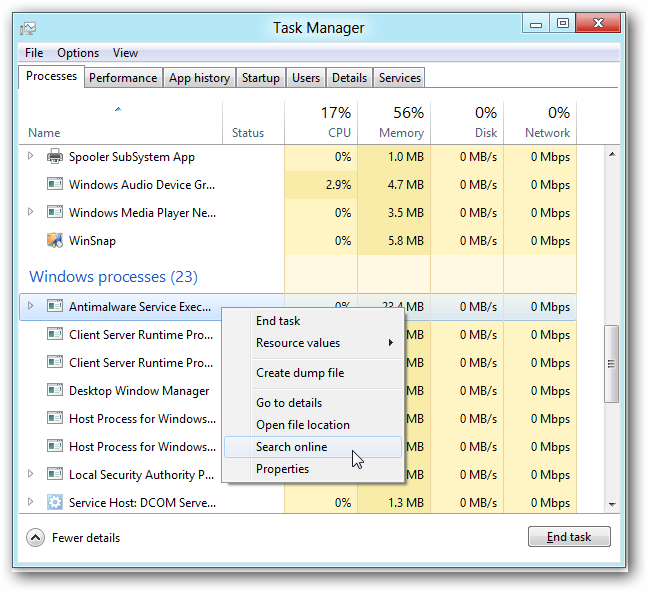
Task Manager: Come funziona e a cosa serve
Per aprire il Task Manager di Window 10 detto anche Gestione attività non dovete far altro che premete la combinazione dei tasti citata, in alternativa potete anche premere il tasto destro del mouse sulla barra delle applicazioni e selezionare Gestione attività. Il task manager si divide in Processi, Prestazioni, Cronologia Applicazioni, Avvio, Utenti, Dettagli e Servizi. Scopriamoli insieme nel dettaglio.
Processi
Nella suddetta scheda è possibile consultare tutti i processi in esecuzione suddivisi in 3 differenti sezioni: applicazioni, sfondo e sistema di Windows. Le colonne di destra indicano l’uso della memoria con la possibilità di ordinare i processi per risorse. Cliccando con il tasto destro su una di esse è possibile cercare online maggiori informazioni a riguardo.
Prestazioni
In Prestazioni è possibile tenere sotto controllo un grafico in tempo reale che mostra l’uso della memoria, CPU, Dischi e Rete. Per ognuno di essi viene indicata la capacità massima e quella utilizzata, mentre per le schede di rete è visibile l’IP assegnato.
Cronologia Applicazioni
Nella scheda Processi invece vengono mostrate le risorse utilizzate in tempo reale per ogni singolo processo. La scheda mostra quali app utilizzano più CPU o banda di rete.
Avvio
Dalla scheda Avvio è possibile escludere alcuni programmi dall’avvio automatico. Se volete velocizzare il sistema operativo, vi consigliamo di disabilitare i programmi di cui non avete bisogno al lancio.
Utenti
Nella scheda Utenti è possibile conoscere tutti gli utenti connessi al computer, se accedete allo stesso PC in molteplici da remoto, allora questa scheda potrebbe tornarvi utile.
Dettagli
Nella scheda dettagli è possibile utilizzare opzioni avanzate non disponibili su altre schede.
Servizi
In quest’ultima schede è possibile riavviare un servizio di Windows. Se ad esempio uno dei servizi vi sta dando problemi, potete terminarlo o riavviarlo.
Questo è tutto quello che c’è da sapere sul Task Manager. Se il vostro PC si blocca o rallenta, potete riavviare l’Esplora Risorse recandovi nelle Gestioni attività e poi riavviando il processo. Questa schermata è utile anche per capire se un gioco o app che non si avvia è in realtà in esecuzione.
